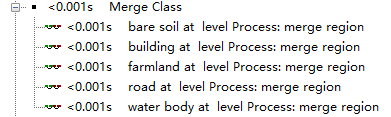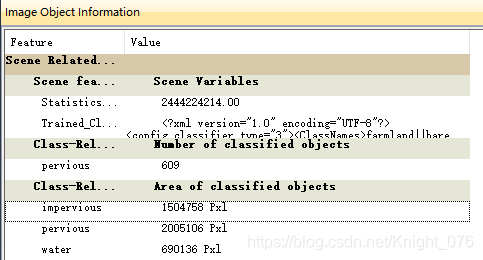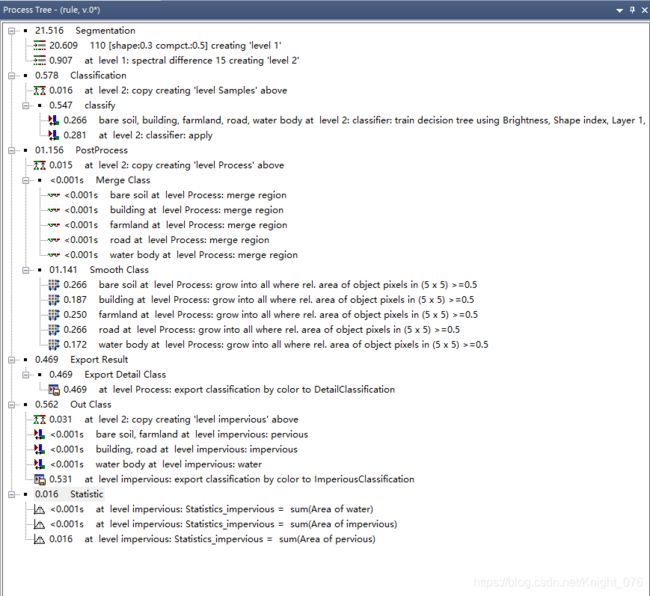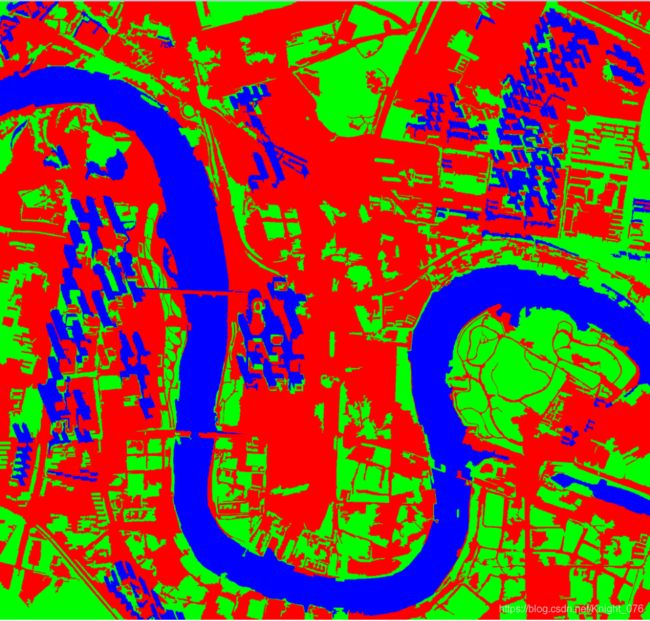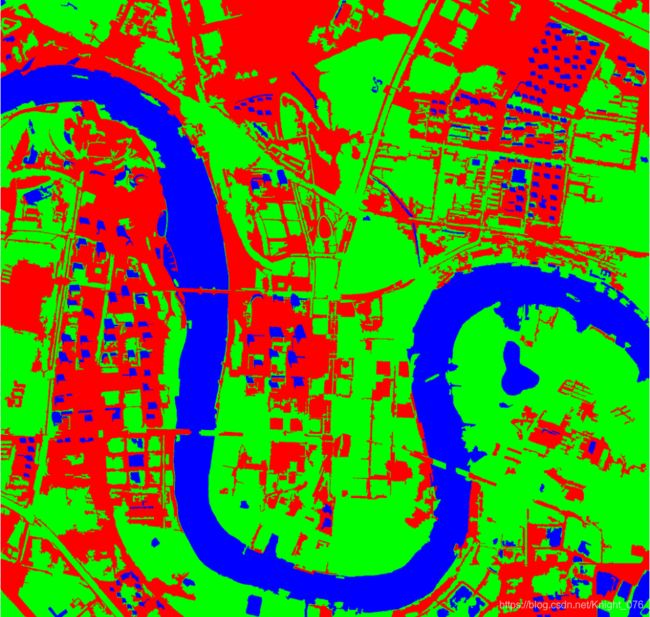eCognition : 城市不透水面提取
1. 新建工程
启动 eCognition 软件,选择 rule set mode 这个启动模式,然后新建工程,“File”—“New Project”,分别填写工程名、加载影像(这里使用的是实习数据data2016)、真值矢量文件(没有可以不填),确定后完成工程创建,后保存工程。
2 、定义类别
在右侧 Class Hierarchy 窗口定义影像包含的地物类别(building,farmland,water body,road,bare soil)(若 Class Hierarchy 窗口没出现,则从菜单 View-Windows 下找出)。分别定义 Detail Class 和 Out Class 两个大类,Detail Class 是影像分类后包含的类别,包括 building,farmland,water body,road 和 bare soil。Out Class 是不透水面提取的最终类别,包括 impervious(building 和 road 合并得到的),pervious(farmland 和 bare soil 合并得到的)和 water。创建新类别时,鼠标右键新建,二级类可通过拖动到一级类。如下图:
3 、定义规则集
打开 Process Tree 窗口(若没有,则从菜单 View-Windows 下找出)。依次定义多尺度分割规则、分类规则、后处理规则、类别合并规则、不透水面提取与统计规则、不透水面提取结果导出规则。
3.1 多尺度分割
(Process Tree 窗口右键 ——append new 新建一条规则——Load Rule Set 可以导入保存的规则集、Delete Rule Set 可以删除窗口内的所有规则集、Save Rule Set则可以保存窗口内的所有规则集供后续使用)。
3.1.1.append new打开窗口后,定义规则名为Segmentation;默认参数——点击OK。
3.1.2.右键Segmentation——Insert child创建一个子规则,可以默认规则名称,具体规则参数如下图:
3.1.3.接着在上面的多尺度分割子规则后面添加一条光谱差异分割规则,可以根据光谱差异合并多尺度分割得到的一些对象,并新建一个Level2,参数设置如下:
3.1.4.执行得到提取边缘后的图像。
3.2 创建分类规则
3.2.1.新建一个 Classification 规则,用于执行跟分类相关的子规则。同时,在 Segmentation 下建一条子规则,用于复制样本图层的规则,可以将在 Level2 上选择的样本复制到一个新的 Level,防止出错。
3.2.2.选择样本
菜单栏右键—— Manual Editing ,注意选择在 Level 2 上选择样本。依次选择 Detail Class 下面的各类别,注意选择某类时需要从下拉菜单设为那一类,鼠标放在分割对象上,然后选择分类即可。分类图如下:红色为水体,紫色为房屋,黄色为道路,绿色为farmland草地,土黄色为裸土。
![]()
3.2.3.设置分类规则
在后面添加一个规则 classify 用于分类,建立方法与 Segmentation 类似。然后在下面建立一个子规则用于训练分类器,相应设置如下图。这里需要选择分类的特征,用什么特征根据自己需要(比如道路和和建筑物容易混分,可以考虑加入以下几何特征,比如,长/宽),甚至可以自定义一些特征。
3.2.4.执行分类规则,分类结果如下。
3.3. 后处理规则
建立 PostProcess 规则并在下面依次建立复制图层规则、合并类别规则、平滑类别规则,其中合并规则下面再建子规则分别合并不同地物的分割对象,平滑类别规则下面再建子规则分别平滑不同的地物。
3.3.1.设置合并Merge Class规则,如下图:
3.3.2.设置平滑规则,如下图:
3.3.3.执行结果图如下:
3.4.设置输出规则
.
参数设置如下,其中 Export item name 为导出的文件目录名,执行该规则即可导出影像分类结果。默认保存路径为工程所在路径。
3.5. 定义不透水面规则
定义不透水面导出规则,需要先复制后处理图层,以备后用(不是必须的一步,方法和上面相同)。
3.5.1.新建out class规则,然后建立其子规则。将 farmland 和 bare soil 合并为透水面(pervious),building和 road 合并为不透水面(impervious),water body 合并为 water。 这里只举例透水面的设置。
3.5.2. 以3.4.同样的方式在最后设置输出规则,并执行,执行结果图如下,得到合并后的只包含三类的不透水面提取结果。
3.6. 统计不透水面占比规则
依次定义子规则统计不透水面像元数、透水面像元数、水像元数,以统计不透水面像元数为例演示定义规则。
规则创建完成后,执行 Statistics,得到不透水面、透水面和水对应的像元数目,如下所示:
最后这是总的规则图。
保存上述规则,在以这个规则对对data2015图像进行 不透水面的提取,只是边缘分割完后需要重新对分割后的图像进行样本分类,然后继续执行规则,得到面向对象的data2015分类图和透水面、不透水面和水体的data2015分类图。以及不透水面比例。
结果对比图如下:
2015年的结果图 2016年的结果图
可以直观的看出,绿地面积大幅增加,裸土面积减少。 由于手动选择样本的精度问题,导致精度上的误差,但总体上可以认为是不透水面的面积(红色red)减少了。